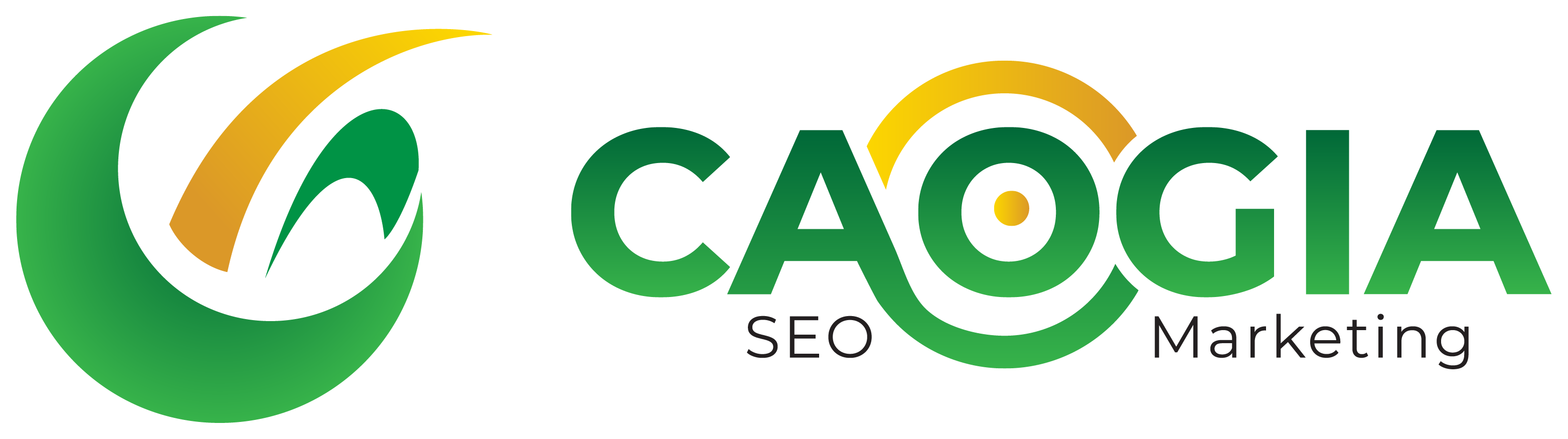Trắc nghiệm Tin học 5 Bài 6: Định dạng kí tự và bố trí hình ảnh trong văn bản là một trong những đề thi thuộc Chủ đề 5 – Ứng dụng tin học trong chương trình Tin học 5. Đây là bài học giúp học sinh rèn luyện kỹ năng trình bày văn bản đẹp mắt và chuyên nghiệp bằng cách sử dụng các công cụ định dạng kí tự (chữ đậm, nghiêng, gạch chân, đổi màu…) và chèn hình ảnh minh họa vào nội dung văn bản.
Khi làm trắc nghiệm Tin học 5 bài 6, học sinh cần nắm được các thao tác như: thay đổi kiểu chữ, cỡ chữ, màu chữ; căn lề văn bản; chèn hình ảnh và điều chỉnh vị trí hình ảnh sao cho hợp lý trong bố cục văn bản. Đây là kỹ năng nền tảng để học sinh có thể tự tin soạn thảo văn bản học tập, thi đua hoặc làm bài tập trình bày theo yêu cầu.
Hãy cùng Dethitracnghiem.vn khám phá đề thi này và luyện tập kỹ năng định dạng văn bản qua bài kiểm tra ngay bây giờ!
Trắc nghiệm Tin học 5 bài 6: Định dạng kí tự và bồ trí hình ảnh trong văn bản
Câu 1: Để định dạng kí tự trong phần mềm soạn thảo văn bản, em sử dụng các lệnh trong dải lệnh nào:
A. Home.
B. Design.
C. View.
D. Insert.
Câu 2: Để chèn một liên kết vào văn bản, em sử dụng lệnh nào trong dải lệnh Insert:
A. Hyperlink.
B. Picture.
C. Text Box.
D. Footer.
Câu 3: Em cần sử dụng những lệnh nào để được định dạng như sau: Kết nối tri thức?
A. I + U.
B. U + B.
C. I + ab.
D. B + I.
Câu 4: Em thực hiện thao tác thay đổi cách bố trí hình ảnh trong văn bản tại bảng chọn nào:
A. Layout Options.
B. Picture Format.
C. Positions.
D. Picture Styles.
Câu 5: Để di chuyển hình ảnh đến vị trí mong muốn trong văn bản, em chọn cách bố trí nào:
A. Through.
B. Square.
C. Tight.
D. Random.
Câu 6: Để thêm một trang trắng vào tài liệu, em sử dụng lệnh nào trong dải lệnh Insert:
A. Blank Page.
B. Page Break.
C. Table.
D. Picture.
Câu 7: Để định dạng kí tự trong phần mềm soạn thảo văn bản, trước tiên em cần làm gì:
A. Đặt con trỏ chuột vào trước phần văn bản muốn định dạng.
B. Đặt con trỏ chuột vào phía cuối phần văn bản muốn định dạng.
C. Chọn phần văn bản muốn định dạng.
D. Đặt con trỏ chuột vào vị trí bất kì trong văn bản.
Câu 8: Tổ hợp phím nào sau đây giúp em căn chỉnh phần văn bản đang chọn ra vị trí trung tâm:
A. Ctrl + L.
B. Ctrl + R.
C. Ctrl + E.
D. Ctrl + J.
Câu 9: Để định dạng kiểu chữ đậm, em có thể sử dụng tổ hợp phím nào sau đây:
A. Ctrl + D.
B. Ctrl + I.
C. Ctrl + B.
D. Ctrl + O.
Câu 10: Để lưu tệp văn bản, em có thể sử dụng tổ hợp phím nào sau đây:
A. Ctrl + X.
B. Ctrl + S.
C. Ctrl + Y.
D. Ctrl + N.
Câu 11: Để chỉnh sửa nội dung văn bản, em có thể sử dụng tổ hợp phím nào sau đây:
A. Ctrl + P.
B. Ctrl + F.
C. Ctrl + H.
D. Ctrl + Z.
Câu 12: Khi muốn thêm một bảng vào tài liệu, em sử dụng lệnh nào trong dải lệnh Insert:
A. Table.
B. Chart.
C. Picture.
D. Object.
Câu 13: Để in tài liệu trong phần mềm soạn thảo văn bản, em có thể sử dụng tổ hợp phím nào:
A. Ctrl + P.
B. Ctrl + F.
C. Ctrl + T.
D. Ctrl + A.
Câu 14: Để sao chép một phần văn bản trong phần mềm soạn thảo, em có thể sử dụng tổ hợp phím nào:
A. Ctrl + V.
B. Ctrl + A.
C. Ctrl + C.
D. Ctrl + Z.
Câu 15: Để di chuyển phần văn bản đã sao chép đến một vị trí khác, em sử dụng tổ hợp phím nào:
A. Ctrl + D.
B. Ctrl + V.
C. Ctrl + P.
D. Ctrl + X.
Câu 16: Em muốn thay đổi phông chữ trong văn bản, em chọn lệnh nào:
A. Font.
B. Paragraph.
C. Line and Paragraph Spacing.
D. Page Layout.
Câu 17: Khi muốn tìm kiếm từ hoặc cụm từ trong tài liệu, em sử dụng lệnh nào:
A. Find.
B. Search.
C. Replace.
D. Undo.
Câu 18: Để xem trước tài liệu khi in, em chọn lệnh nào:
A. Print.
B. Preview.
C. Page Layout.
D. Print Preview.
Câu 19: Để thay đổi hướng trang từ dọc sang ngang, em cần chọn mục nào trong Page Layout:
A. Orientation.
B. Size.
C. Columns.
D. Line Spacing.
Câu 20: Để mở tài liệu đã lưu từ một thư mục khác, em có thể sử dụng lệnh nào:
A. Open.
B. New.
C. Save.
D. Close.